Как подключить три монитора к одному видеорегистратору
Перед тем как начать решать задачу по подключению 2 мониторов к системе видеонаблюдения, необходимо определиться – а для чего это надо вообще. И тут есть два варианта ответа (если не брать во внимания не совсем адекватные, на вроде – «просто так захотелось»): для дублирования изображения для разных пользователей и для увеличения картинки с видеорегистратора, то есть непосредственное деление видеоизображения на 2 экрана.
Решение этой задачи для первого варианта очень простое – если видеорегистратор имеет 2 видеовыхода (VGA и HDMI), то можно подключить один монитор через один разъем, а второй через другой.

Подключение 2 мониторов на 1 регистратор
А если у вашего головного устройства имеется лишь один из этих разъемов, то к видеорегистратору можно подключить разветвитель, он же сплиттер, причем они бывают как для VGA кабеля, так и для HDMI.

Сплиттер VGA (слева) и HDMI (справа)
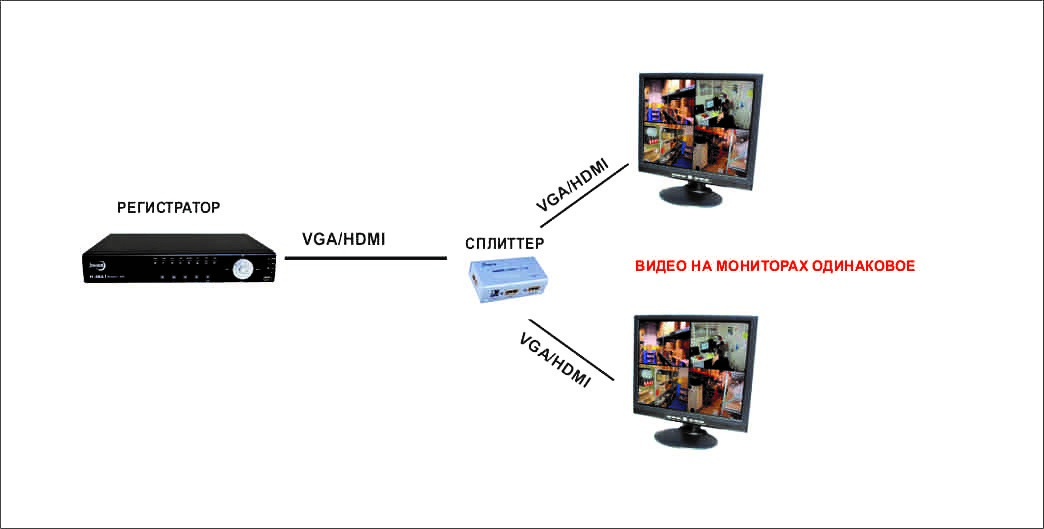
Схема подключения через сплиттер
Если вы планируете установить один монитор рядом с видеорегистратором, а второй на расстоянии до 50м, то ваш выбор это HDMI сплиттер и HDMI удлинитель, который позволяет передавать видео на монитор или телевизор по двум витым парам.
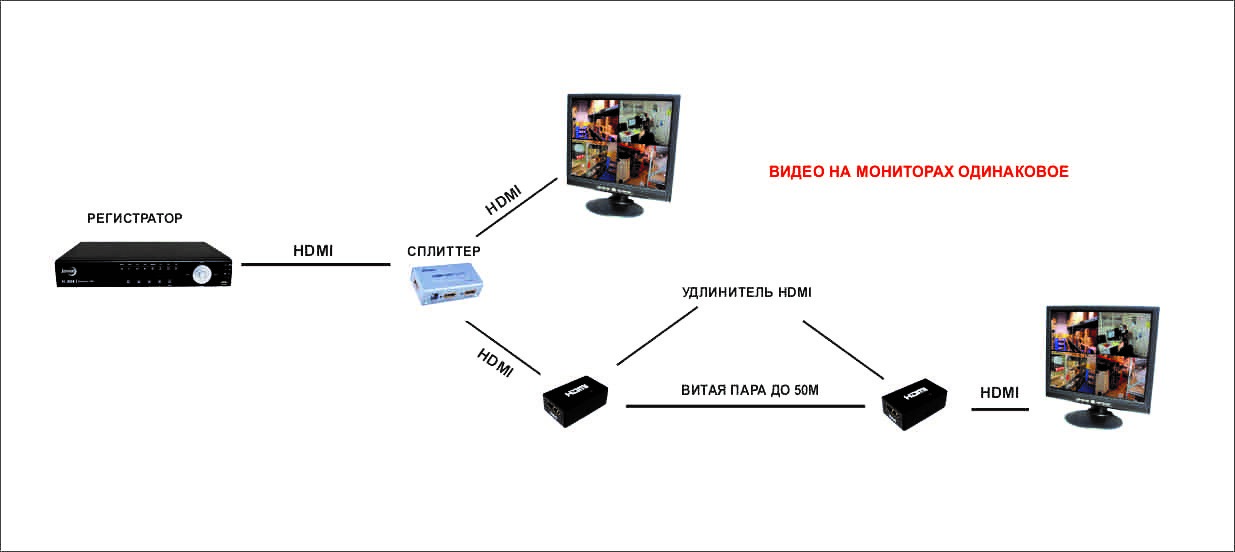
Схема подключения 2 мониторов (на большие расстояния)
Это может пригодится, например, для магазинов – монитор у администратора в его кабинете и дублирующий (с тем же изображением) в торговом зале для продавцов, охранников, да и для посетителей.
А вот решение второго вариант для этого оборудования нет. То есть нельзя видео с регистратора разделить на 2 монитора, чтобы на них были разные картинки. Если вы хотите увеличить окна просмотра камер, то вам необходимо поставить больше по диагонали монитор. Если вам необходимо на 2 экранах показывать разное видео с одного регистратора, то необходим еще клиентский компьютер с программой (она всегда идет в комплекте и чаще всего имеет общее название CMS), при этом одно видео на монитор идет прямиком с разъема регистратора, а другое на компьютер по локальной или, кстати, удаленно по сети.

В этой статье мы создадим среднюю систему видеонаблюдения объединив шесть недорогих видеорегистраторов на базе бесплатного программного обеспечения RVI Smart PSS в единую систему и пробросим нужные видеокамеры через интернет по средствам созданного виртуального регистратора PC-NVR
Самой распространенной и массовой схемой при монтаже видеонаблюдения является использование видеорегистратора. Это обусловлено тем, что регистратор является самым доступным с финансовой точки зрения изделием. На его базе может быть быстро развернута система видеонаблюдения, при этом настройка данного оборудования не отличается большой сложностью.

В большинстве, регистраторы устанавливаются в малых системах видеонаблюдения. Для масштабирования установленной системы используются матричные коммутаторы или специальное платное программное обеспечение, которое позволяет объединить группу регистраторов в единое целое.
Однако давайте разберемся можно ли собрать достаточно крупную систему видеонаблюдения из не дорогих регистраторов, заставить работать эту систему как единое целое и настроим удаленный доступ через интернет к установленному видеонаблюдению.
Выбор оборудования . Из недорогих моделей видеорегистраторов, хорошо зарекомендовавших себя, которые мы устанавливаем в Краснодаре, выделим RVI и Hikvision. В комплекте, эти производители предоставляют так же бесплатное программное обеспечение. Именно благодаря этому программному обеспечению мы и объединим нашу систему видеонаблюдения.
И так приступим . Рассматривать пример будем на ныне реализованной нами системе в городе Краснодар. В торговом центре до нас было установлено 2 регистратора RVI-016LA на первом этаже. При расширении системы видеонаблюдения нами был установлен IP видеорегистратор в серверной, так же на первом этаже. Три видеорегистратора RVI-016LA были установлены в серверном шкафу на другом этаже.
Задача : Объединить регистраторы в единую систему видеонаблюдения, которую смогут просматривать директор, управляющий и пост охраны внутри локальной сети. Настроить удаленный доступ через интернет к видеонаблюдению для того чтобы директор смог просматривать на мобильном устройстве выбранные видеокамеры.
Объединение видеорегистраторов на физическом уровне . Видеорегистраторы должны быть объединены в общую локальную сеть. Делать вы это должны на свое усмотрение: это может быть выделенная локальная сеть системы безопасности или основная сеть предприятия. Для этих целей мы выполнили монтаж отдельной локальной сети дабы не нагружать существующую и исключить несанкционированный доступ лиц с компьютеров общей локальной сети.

Настройка регистратора . Всем установленным регистраторам в нашей системе видеонаблюдения нужно задать одну и ту же подсеть и выбрать порт, который мы будем пробрасывать для удаленного доступа, по умолчанию это 37777 порт. Если удаленно будет осуществляться подключение к отдельному регистратору системы видеонаблюдения, по WEB интерфейсу стоит пробросить порт 80 или переопределить его на 81,82 и так же пробросить. Для сетевого подключения стоит создать отдельную учетную запись с сложным паролем на каждом регистраторе.

Настройка программного обеспечения видеонаблюдения . Теперь когда все регистраторы и клиентские машины в одной подсети возьмем диск поставляемый с видеорегистратором или скачаем из интернета программное обеспечение RVi Smart PSS и установим на все клиентские машины: директор, администратор, пост охраны.
Учетные данные по умолчанию: пользователь admin, пароль admin. Естественно в дальнейшем пароль стоит поменять.
Настройка программного обеспечения RVi Smart PSS начинается с добавления наших регистраторов. Заходим в раздел устройства. Операция может быть произведена как в автоматическом режиме, нажатием кнопки поиск так и ввод данных каждого регистратора вручную.

Как показано на рисунке выше наши регистраторы должны добавиться в список устройств и изменить статус на Online. Теперь данные устройства готовы к отображению. Главное что нам нужно сделать дальше, это настроить права доступа директора, администратора и охранника к нашей системе видеонаблюдения. Учетную запись администратор на всех машинах нужно запаролить. Директору и администратору создать учетную запись с расширенными правами. Посту охраны запретить удаленную конфигурацию регистраторов, просмотр отдельных видеокамер.
Для локального просмотра установленной системы видеонаблюдения в программе RVI Smart PSS нажимаем кнопку просмотр и выводим видеокамеры добавленных устройств в нужном нам порядке. В одно окно просмотра можно добавить не более 64 видеокамер, однако никто не мешает вам создать второе окно.

Удаленное подключение через интернет. Для решения поставленной задачи нам нужен сервер или обычный компьютер, в качестве которого можно использовать ПК охраны, администратора или директора, но правильно будет установить выделенную машину в серверной. Мы решили эту задачу установив систему контроля доступа, учета рабочего времени и системы видеонаблюдения совместно на одном сервере. Выполняем действия описанные выше для клиентских машин: устанавливаем ПО RVI Smart PSS, добавляем в устройства все регистраторы системы видеонаблюдения, меняем права доступа. При установке Smart PSS на сервере нужно оставить галочку PC-NVR.
Теперь небольшое отступление. PC-NVR - это программное обеспечение позволяющее развернуть на компьютере виртуальный видеорегистратор. Благодаря PC-NVR можно записывать видео /аудио поток с устройств прописанных в системе видеонаблюдения. Но главное что нас интересует, подключение удаленно через интернет к виртуальному регистратору нашей системы видеонаблюдения.
На один виртуальный видеорегистратор PC-NVR одновременно можно завести до 32 видеокамер. Согласитесь это очень удобно: можно выбрать со всех регистраторов только необходимые видеокамеры для просмотра видеонаблюдения через интернет, а не пробрасывать все регистраторы скопом и подключаться к ним отдельно.
Итак переходим во вкладку PC-NVR и добавляем до 32 видеокамер из нужных нам регистраторов системы видеонаблюдения.

Возвращаемся во вкладку устройства и добавляем наш PC-NVR, как и регистраторы ранее. Компьютеру на котором установлен PC-NVR должен быть присвоен адрес на который мы будем пробрасывать порты.

Последнее , что осталось сделать пробросить порт 37777 на локальный адрес сервера, на котором установлен PC-NVR. В нашем случае был VPN тунель с белым IP адресом и сложностей никаких не было. Ваша ситуация может отличаться, возможно придется создать DyDNS или использовать облако.


Конечный этап . Скачиваем программное приложение iDMSS Lite бесплатно или коммерческую версию iDMSS Pro с возможностью просмотра архива на мобильное устройство. Устанавливаем его и в менеджере устройств добавляем новое устройство.
Таким образом мы осуществили удаленный доступ через интернет к системе видеонаблюдения, с возможностью выводить до 32 видеокамер. Обратите внимание, что одновременно на экран можно вывести только 16 видеокамер, перелистывая страницу, подключаются видеокамеры с 17 по 32. Если у клиента очень слабый интернет рекомендуем урезать субпоток или не гнаться за количеством отображаемых одновременно камер.
Надеемся наша статья позволила вам узнать, что то новое о системах видеонаблюдения.
Бывают варианты, когда необходимо к системе видеонаблюдения подключить два монитора (например, для дублирования изображения, увеличения картинки или просто хочется, чтобы было). Разберем вопрос, как это сделать.
Чтобы просто продублировать одно и то же изображение (в том случае, когда на видеорегистраторе присутствуют два видеовыхода VGA и HDMI) можно один монитор соединить с одним, второй - с другим. Это самый наипростейший вариант. При наличии одного видеовыхода, следует купить разветвитель или сплиттер .
Если вы владелец небольшого магазина и необходимо установить один монитор в комнате охраны, а второй у директора (расстояние около пятидесяти метров), используйте HDMI сплиттер в паре с HDMI удлинителем (передача информации будет происходить по двум витым парам).
К сожалению, сделать так, чтобы на двух мониторах, подсоединенных к одному видеорегистратору, было разное видео невозможно без соответствующего программного обеспечения и еще одного компьютера. В результате один монитор будет подсоединен к регистратору, а второй к локальной сети.
Говоря о программном обеспечении, мы имеем в виду CMS . Эта программа способна объединить в одну большую сеть все оборудование для видеонаблюдения , находящееся на объекте, и упростить управление, настройку и мониторинг его состояния. Используя CMS, можно подключить около тысячи видеорегистраторов и каталогизировать их по папкам и подпапкам, дав любое название каждой, на что не способен ни один регистратор. Самое важное - возможность объединения оборудования совершенно разных производителей, что будет полезно для больших систем видеонаблюдения , имеющих филиалы, расположенные в разных местах. CMS позволяет одновременно просматривать изображение в реальном времени с шестидесяти четырех устройств (по одному каналу) и управлять PTZ-камерами . Для обеспечения безопасности информации можно разграничить права доступа для разных пользователей.
ПО обычно поставляется в комплекте с приобретаемым оборудованием ( камерой для видеонаблюдения или видеорегистратором) и бесплатно обновляется через Интернет.
Вся информация, размещенная на сайте, носит информационный характер и не является публичной офертой, определяемой положениями Статьи 437 (2) ГК РФ. Производитель оставляет за собой право изменять характеристики товара, его внешний вид и комплектность без предварительного уведомления продавца.
Добрый день (или у кого что сейчас).
Небольшой рассказ о том, как можно подключить три монитора к одному компьютеру. Задача сама по себе довольно простая, и решить можно разными способами. Не буду расписывать все, так как я все не пробовал, возможно, что вскользь упомяну о некоторых.
Итак, когда я пользовался двумя мониторами (два монитора 1280*1024), то все было просто и хорошо. Но когда в доме появился монитор (1920*1080), который был призван заменить один из двух уже существующих, в голове родилась мысль о том, что неплохо было бы не заменить, а дополнить уже два существующих третьим, вновь приобретенным. Надо сказать, что два монитора были подключены к одной и той же видекарте, которая была установлена в компе, к DVI и VGA-разъемам. И очень грела мысль, что удастся подключиться к видеовыходу, который встроен на материнской плате. Но. это не вышло, к сожалению, мат.плата не поддерживает такой режим, и автоматически отключает встроенный выдевыход, если видит подключенное дисктретное видеоустройство.
Поискав в интернете варианты решения, вначале остановил выбор на двух вариантах. Первый — одна видеокарта, которая поддерживает сразу три выхода. Второй — покупка еще одной видеокарты, к которой будет подключен третий монитор.
Здесь надо сказать, что задачи играть в игры с супершироким разрешением не стоит, причем от слова вообще.
Видеокарта на три монитора оказалась непосильной для бюджета — из того, что было в магазинах — это Nvidia GTХ1050 (или 1050Ti). Такой вариант обещал обойтись в 8-11 тыс.руб. А вот покупка второй карточки, в довесок к первой оказалась вполне себе бюджетным вариантом, вылившийся в 2400 рублей.
Итак, в довесок приобретена карта Nvidia GeForce GT610, почти точно такая же, как была уже установленная. Установлена в комп. Установка производилась в слот PCI-Ex1, через райзер. Так как я уже говорил, что игр не предполагается, то такой слабенькой видеокарты хватило за глаза.
После включения все завелось само собой, мониторы были опознаны операционной системой, расставлены так, как мне было удобно.
Скриншот рабочего стола:
И фото того, как это выглядит. Иногда за не очень удачное фото принято извиняться. Это как раз пример не очень удачной фотографии. Очень хорошо видно, что есть еще места, где можно (и нужно) поработать — например, уложить провода, чтобы они не торчали. Ну да это выходит из рамок того, о чем веду речь.
Что могу сказать по удобству. Когда есть необходимость работать с несколькими удаленными рабочими столами, копировать между ними что-то, то один монитор становится очень неудобен. С двумя — производительность и удобство вырастает сильно. Третий монитор еще больше повышает юзабилити, почти до небес. А специалисты говорят, что мультимониторные компьютеры позволяют увеличить производительность труда оператора аж на 35%. Ну, это конечно там, где это действительно нужно.
При модернизации системы видеонаблюдения на объекте возникла необходимость вывести изображение с видеорегистратора на 4 монитора, чтобы персонал всегда мог видеть своих посетителей. Система видеонаблюдения построена на бренде Hikvision. У регистратора два видеовыхода: VGA и HDMI. Мониторов у заказчика не было. Передачу сигнала решили реализовывать по hdmi, поскольку VGA передает меньшее разрешение. Выбор пал на бюджетные мониторы Samsung, с разрешением FullHD и диагональю 27 дюймов. Для раздачи видео на 4 дисплея использовали HDMI сплиттер.
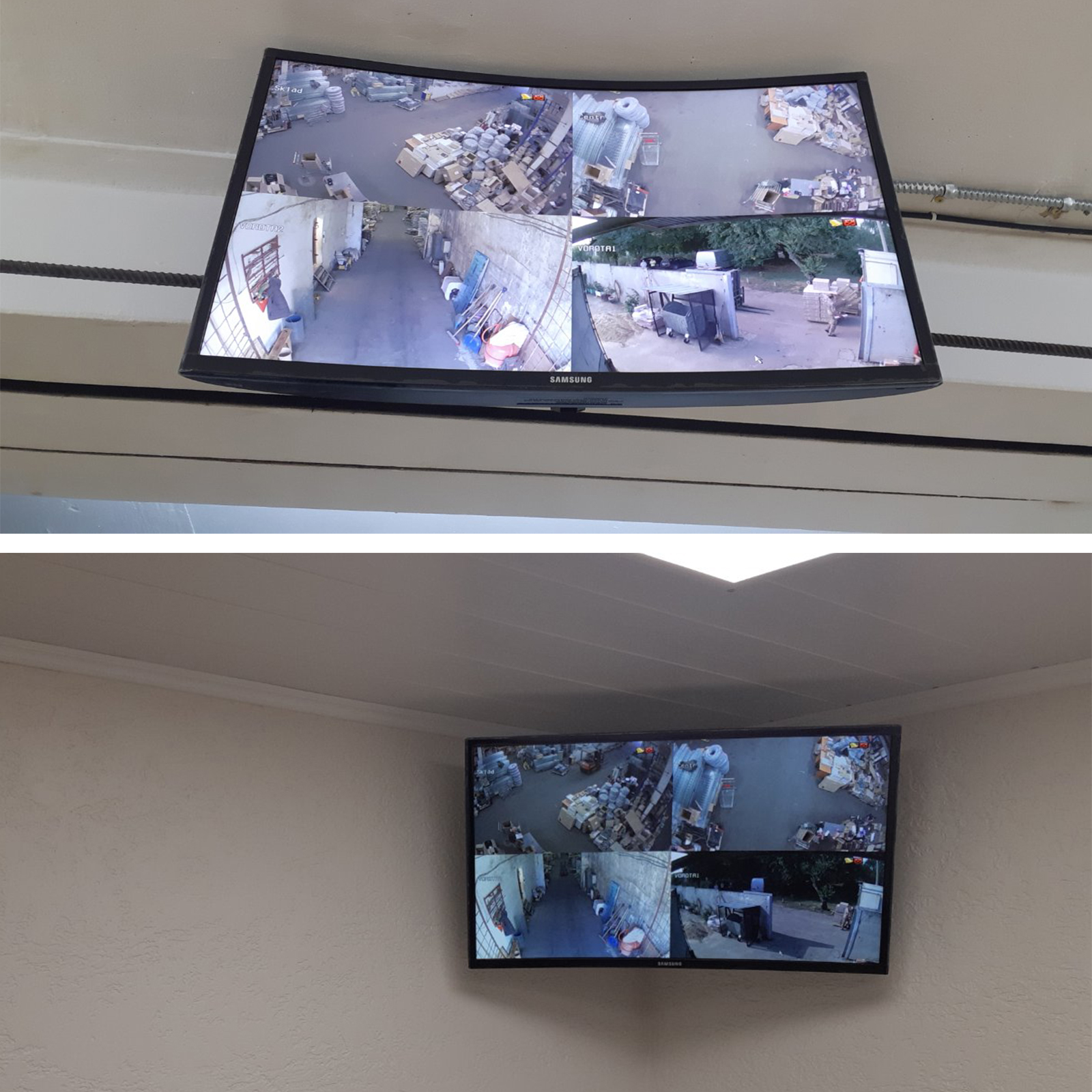
Выбор HDMI кабеля
Регистратор установлен в серверной стойке, расстояние до мониторов: 8, 12, 16 и 30 метров. Купить кабель hdmi 10 метров – это не проблема. А для передачи видеосигнала на 12, 16 и 30 метров можно использовать несколько решений:
1. Проложить витую пару и поставить активный передатчик сигнала hdmi по витой паре. Передатчики поддерживают разрешение видео от HD до 4K. Дальность передачи видео до 60 метров. Цена от 20$ за HD до 150$ за 4K. Для сингала 4К обязательно наличие витой пары категории 6. Такое решение можно применить, когда линия витой пары уже заложена и не используются. Это может сэкономить деньги для заказчика. При построении новой системы лучше использовать кабель, предназначенный для конкретной задачи.

2. Купить оптический HDMI с передачей видео и аудио по оптоволоконному кабелю. Такие кабели бываю от 10 до 60 метров и передают видео 4K. Для линии длиной 30 метров мы использовали такой кабель.

В оптическом hdmi кабеле медные проводники заменены на оптические волокна, что позволяет снизить затухание сигнала на значительных расстояниях и передавать качественное 4К изображение на дистанцию 60 метров.
На конце кабеля в разъёмах расположены активные преобразователи сигнала из электрического в оптический и обратно. На одном конце расположен передатчик, на втором – приемник. Важно подключить кабель передатчиком в оборудование, а приемником в монитор, иначе изображение не будет отображаться.

Первый раз мы использовали оптический кабель и не знали про этот нюанс, проложили и подключили разъемы в монитор и регистратор, а изображения нет. Подумали, что оптический hdmi не работает, взяли другой и этот тоже не заработал. Оказалось, что оба раза мы подключали оптоволоконный hdmi не той стороной. Передатчик в монитор, а приемник в регистратор. На разъемах есть маленькие стрелочки, которые указывают куда нужно подключить монитор, а куда видеорегистратор. Пришлось перекладывать линию.
3. Соединить два кабеля по 8 метров с помошью соединителя. Поскольку цена оптического hdmi не дешёвая и разрешение картинки у нас 1080p, для длины 12 и 16 метров решили попробовать использовать два медных кабеля и соединительную розетку. Взяли на тест два кабеля, соединили, подключили и все заработало. Это решение помогло сэкономить примерно 140$ на двух линиях. Цена hdmi 8 метров 5$*2=10$ и соединительная розетка hdmi 8$. Получаем 18$ за линию длиной 16 метров или 90$ за оптический кабель длиной 15 метров.

Подключение 4 мониторов к видеорегистратору
Проложив 4 видео линии осталось установить и подключить hdmi сплиттер.
Купили разветвитель видеосигнала 1x4, что означает один вход и 4 выхода. Цена примерно 30$. В комплекте блок питания и устройство для коммутации разъемов. На лицевой части вход, на обороте 4 выхода. После подключения все заработало. Проблем не возникло. Подключение на всех мониторах в формате FullHD.
Читайте также:

